Begära öppna arbetspass, byta eller erbjuda arbetspass i Arbetspass
Applies To
Teams Microsoft TeamsDen här artikeln gäller medarbetare i frontlinjen.
Arbetspass gör det enkelt för dig att hantera dina arbetspass och scheman. Beroende på vilka schemainställningar som är aktiverade för din grupp kan du skicka förfrågningar om följande:
-
Semester
-
Hämta ett öppet arbetspass på din plats och/eller ett öppet arbetspass på andra platser i området
-
Byta ett arbetspass med en medarbetare
-
Erbjuda ett arbetspass till en medarbetare
Din begäran skickas till en chef för godkännande. Du kan visa och spåra alla dina begäranden i Arbetspass, inklusive de som väntar på godkännande från chefen.
I den här artikeln
Begära ett öppet arbetspass
Öppna arbetspass är arbetspass som en chef har gjort tillgänglig för användare att begära. Vill du hämta ett extra arbetspass? Hitta och begär öppna arbetspass som passar dig bäst.
Öppna arbetspass på din plats
Så här begär du ett öppet arbetspass i din grupp.
-
I Arbetspass trycker du på Öppna arbetspass > Dina platser.
-
Tryck på det arbetspass som du vill begära.
-
Visa informationen och tryck sedan på Begär. Din begäran skickas till din chef för godkännande.
-
När din chef godkänner (eller nekar) din begäran får du ett meddelande i din Aktivitetsfeed i Teams.Om din begäran godkänns visas ditt tilldelade arbetspass i schemat.
Öppna arbetspass på andra platser
Om den öppna arbetspassfunktionen för olika platser har konfigurerats för ditt team visas fliken Andra platser i Arbetspass.Härifrån kan du se och begära öppna arbetspass på andra platser (team) i ditt område som också använder den här funktionen. Välj och plocka upp arbetspass på platser som passar dig! 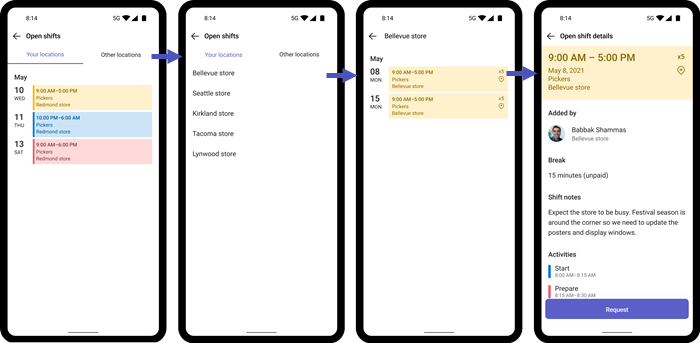
Mer information finns i Begära ett öppet arbetspass på en annan plats i Arbetspass.
Byta arbetspass
Vill du byta ett arbetspass? Så här byter du arbetspass med en medarbetare.
-
Tryck på det arbetspass du vill byta i Arbetspass och tryck sedan på Byt.
-
Välj en medarbetares arbetspass.
-
Lägg till en orsak till bytet eller tryck bara på Klar.
-
Din begäran skickas till din medarbetare, som får en avisering i sin Teams-aktivitetsfeed. Din medarbetare kan välja att acceptera eller avböja din bytesbegäran.
-
När din medarbetare svarar på din bytesbegäran får du en avisering i din Teams-aktivitetsfeed.Om din medarbetare accepterar din begäran skickas begäran automatiskt till din chef för slutligt godkännande.
-
När din chef svarar på begäran får du och din medarbetare en avisering i Teams-aktivitetsfeeden.Om begäran har godkänts uppdateras arbetspasset och medarbetarens arbetspass i schemat.
Erbjud ett arbetspass
Behöver du ett arbetspass? Så här erbjuder du ett arbetspass till någon annan i ditt team.
-
Tryck på det arbetspass du vill erbjuda i Arbetspass och tryck sedan på Erbjud.
-
Tryck på Välj teammedlem, tryck på den medarbetare som du vill erbjuda ditt arbetspass till och tryck sedan på Nästa.
-
Lägg till en orsak till varför du erbjuder arbetspasset eller tryck på Klar.Din begäran skickas till din medarbetare, som får en avisering i sin Teams-aktivitetsfeed. Din medarbetare kan välja att acceptera eller avböja din erbjudandebegäran.
-
När din medarbetare svarar på din erbjudandebegäran får du ett meddelande i din Teams-aktivitetsfeed.Om din medarbetare accepterar din begäran skickas begäran automatiskt till din chef för slutligt godkännande.
-
När din chef svarar på begäran får du och din medarbetare en avisering i Teams-aktivitetsfeeden.Om begäran har godkänts uppdateras arbetspassändringen i schemat
Ställa in en arbetspasspåminnelse
-
Tryck på

-
Aktivera växlingsknappen Ställ in arbetspasspåminnelse .Du får ett meddelande en timme innan arbetspasset börjar.
Visa dina förfrågningar
I Arbetspass trycker du på Begäranden 
-
I avsnittet Pågår visas begäranden som väntar på att godkännas av chefen. Du kan avbryta alla begäranden som fortfarande pågår.
-
I avsnittet Slutförda visas begäranden som har godkänts (eller nekats) av en chef.
Välj en begäran om du vill se dess information.
Tips: Du kan också välja aviseringen i teams-aktivitetsfeeden för en arbetspassbegäran. Då kommer du till den specifika begäran i Arbetspass.
I den här artikeln
Begära ett öppet arbetspass
Öppna arbetspass är arbetspass som en chef har gjort tillgänglig för användare att begära. De visas på raden Öppna arbetspass i schemat.Vill du hämta ett extra arbetspass? Hitta och begär öppna arbetspass som passar dig bäst.
Öppna arbetspass på din plats
Så här begär du ett öppet arbetspass i din grupp.
-
I schemat går du till raden Öppna arbetspass och väljer ett öppet arbetspass.
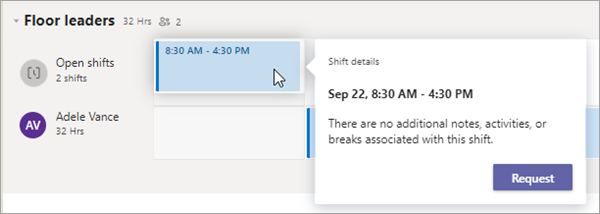
-
Visa arbetspassinformationen och välj sedan Begär. Din begäran skickas till din chef för godkännande.
-
När din chef godkänner (eller nekar) din begäran får du ett meddelande i din Aktivitetsfeed i Teams.Om din begäran godkänns visas ditt tilldelade arbetspass i schemat.
Öppna arbetspass på andra platser
Om funktionen öppna arbetspass på olika platser har konfigurerats för ditt team visas fliken Andra öppna arbetspass i Arbetspass.Härifrån kan du se och begära öppna arbetspass på andra platser (team) i ditt område som också använder den här funktionen. Välj och plocka upp arbetspass på platser som passar dig! 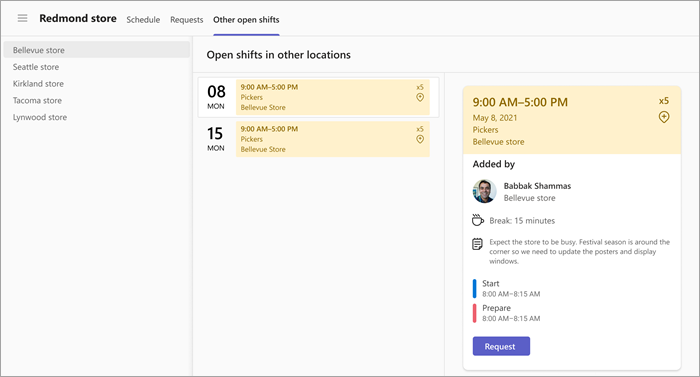
Mer information finns i Begära ett öppet arbetspass på en annan plats i Arbetspass.
Byta arbetspass
Så här byter du ett arbetspass med en medarbetare.
-
Gör något av följande:
-
Markera det arbetspass du vill byta i schemat och välj sedan Byt.
-
Gå till fliken Begäranden i Arbetspass och välj sedan Ny begäran.
-
-
Gå till fliken Byt (om du inte redan är där).
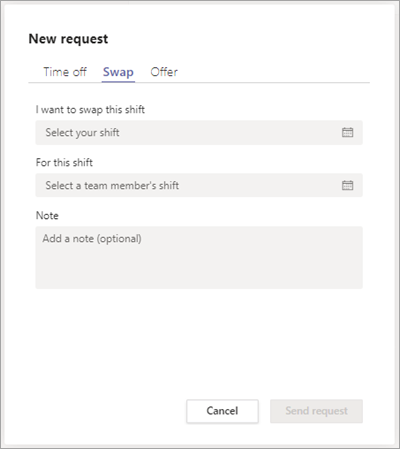
-
Fyll i bytesbegäran genom att välja ett av dina egna arbetspass (om det inte redan är markerat) och en kollegas arbetspass. Lägg till en anteckning om du vill.
-
När du är klar väljer du Skicka begäran.Din begäran skickas till din medarbetare, som får en avisering i sin Teams-aktivitetsfeed. Din medarbetare kan välja att acceptera eller avböja din bytesbegäran.
-
När din medarbetare svarar på din bytesbegäran får du en avisering i din Teams-aktivitetsfeed.Om din medarbetare accepterar din begäran skickas begäran automatiskt till din chef för slutligt godkännande.
-
När din chef svarar på begäran får du och din medarbetare en avisering i Teams-aktivitetsfeeden.Om begäran har godkänts uppdateras arbetspasset och medarbetarens arbetspass i schemat.
Erbjud ett arbetspass
Så här erbjuder du ett arbetspass till en medarbetare. Erbjud någon ett arbetspass om du vill att de ska täcka över ett arbetspass åt dig.
-
Gör något av följande:
-
I schemat väljer du det arbetspass du vill erbjuda och väljer sedan Erbjud.
-
Gå till fliken Begäranden i Arbetspass och välj sedan Ny begäran.
-
-
Gå till fliken Erbjudande (om du inte redan är där).
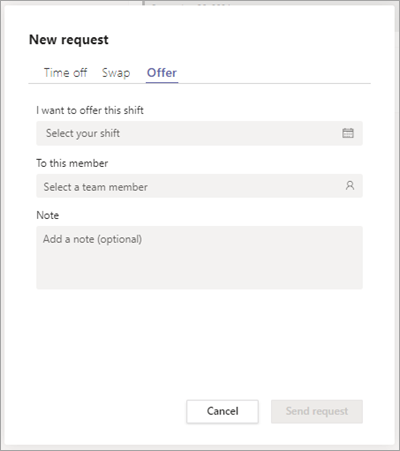
-
Fyll i information om erbjudandebegäran genom att välja det arbetspass du vill erbjuda (om det inte redan är markerat) och den medarbetare som du vill erbjuda det till.
-
När du är klar väljer du Skicka begäran.Din begäran skickas till din medarbetare, som får en avisering i sin Teams-aktivitetsfeed. Din medarbetare kan välja att acceptera eller avböja din erbjudandebegäran.
-
När din medarbetare svarar på din erbjudandebegäran får du ett meddelande i din Teams-aktivitetsfeed.Om din medarbetare accepterar din begäran skickas begäran automatiskt till din chef för slutligt godkännande.
-
När din chef svarar på begäran får du och din medarbetare en avisering i Teams-aktivitetsfeeden.Om begäran har godkänts uppdateras arbetspassändringen i schemat.
Visa dina förfrågningar
Om du vill visa dina förfrågningar går du till fliken Begäranden i Arbetspass. Här visas alla dina begäranden om arbetspass och ledighet samt status för varje begäran:
-
I avsnittet Pågår visas begäranden som väntar på att godkännas av chefen. Du kan avbryta alla begäranden som fortfarande pågår.
-
I avsnittet Slutförda visas begäranden som har godkänts (eller nekats) av en chef.
Välj en begäran om du vill se dess information.
Tips: Du kan också välja aviseringen i teams-aktivitetsfeeden för en arbetspassbegäran. Då kommer du till den specifika begäran på fliken Begäranden i Arbetspass.










